ここでは過去にE&Eシステム社から販売されていた、通称「青箱」こと、自動車用エンジン・マネージメント・システム「Freedom Computer(以下、フリーダム)」の操作方法について解説をしています。
化石の様な一部の車にしか需要のないネタですが、一部の内容はECUセッティングをする上で役に立つ…かもしれない、程度の内容も含んでいますので、興味のある方はご覧ください。
尚、フリーダムを使用する上でセッティングソフト「FCSS」が必要ですが、オリジナルは3.5インチフロッピーディスクとなりますので、ノートパソコンにFDDが装備されている必要がありますし、フリーダムとの接続にはPCにRS-232Cシリアルポートも必要です。
エンジニア向けのビジネスモデルPCなら装備されている可能性もありますが、家庭向けモデルだとWindows95~98SE辺りの世代になると思いますので、入手がやや困難かもしれませんが、FCSSはWindowsXP SP3までは起動確認しています。
尚、以下の環境設定を対象とした解説であり、旧バージョンやバージョンアップ版では多少内容が違ってくる場合もありますので、予めご了承下さい。
フリーダムバージョン:FC-03K (空燃比計連動機能オプション有り)
FCSSバージョン:for Windows Ver.2.14
環境設定
エンジン&車種選択:0 共通
データ保存フォルダー:FCDATA
※注意!
当サイトの掲載情報はE&Eシステム社の公式マニュアルの内容とは全く異なりますので、誤った解釈が混じっている可能性があります。予めご了承ください。
本ページの項目では点火時期MAPの確認方法や編集方法を説明しています。
入力時には「半角英数」になっている事を確認してから編集を行ってください。
他の係数やMAPの解説、フリーダムの初期設定などについては、セッティングマニュアルのメニューより、各項目の解説ページを参照してください。
■点火マップ
点火時期の調整を行います。
スピードデンシティ方式(Dジェトロ制御)とスロットルスピード方式(スロポジ制御)で横方向の負荷軸の内容が変わってきます。
負荷軸は、Dジェトロ制御では吸気圧、スロポジ制御ではスロットル開度で設定を行います。
何を負荷と定義するかで考え方は少し変わってきますが、一般的には右下方向へ向かうにつれて高回転、高負荷となります。
点火時期とは、その名の通りスパークプラグが点火を行うタイミング(厳密にはその命令信号に該当する)の事です。
単純にピストンが上死点に達した時に点火を行うのであれば、点火時期を設定する必要性はありませんが、実際の燃焼室の事情ではそうもいきません。
仮に上死点で点火が行われた場合は燃焼圧力が最大になる頃(ピストンを押し下げるタイミング)に既にピストンは下死点の方へ近付いており、出力を得る事が出来ません。(厳密には上死点ではなく、ATDC°<上死点後のクランク角度>目安として10~15度で燃焼圧力が最大になるタイミングを狙って事前に点火を行う)
実際に点火が行われるまでのタイムラグ、ピストンスピード(エンジン回転数)、火炎伝播(燃焼速度)を考慮しながら点火時期を設定する必要があるため、一般的には上死点に達する前に点火時期を設定する事になります。
そのため、数値はBTDC°(上死点前のクランク角度)で表されており、上死点より前の何度と言う意味があります。
つまり、0度の位置は上死点を意味し、進角とは点火時期を早くする事で、数字が大きくなる程早いタイミング(上死点から離れる)での点火となります。
逆に、遅角とは点火時期を遅くする事で、数字が小さくなる程遅いタイミング(上死点に近付く)での点火となります。
点火時期の考え方は、回転数の上昇に合わせて進角していき、負荷が高くなるのに合わせて遅角していきます。
※注意!
ここで設定した点火時期がそのまま実際の点火時期として使用されるわけではありません。
出力増量補正時進角、エアコン負荷進角、ノック遅角補正等、その他補正が加わり最終的な点火時期が決定されます。
加速中等、一般的には設定した点火時期より2~4度進角されますので、その点を考慮する必要があります。
起動画面と使用方法は以下の通りです。
■01.点火時期マップ編集

【点火マップ編集画面】 サンプル画面ではDジェトロの点火時期設定例(負荷軸が吸気圧mmHg)
操作は、カーソルキーの←・↑・↓・→で移動し、各変更ポイント上で値を直接入力します。
変更後に「Enter」で決定され、決定せずにカーソルキーで移動を行うと、変更内容をキャンセルして次項へ進みます。
また、マップタイプ「2面マップ」を使用している場合は「F11」キー及び「F12」キーで第1面と第2面のマップを切り替えて表示する事が出来ます。
編集中のマップ面は画面右上のタイトル内に表示されますので、間違えないように確認しながら編集を行って下さい。
■02.3Dマップ表示
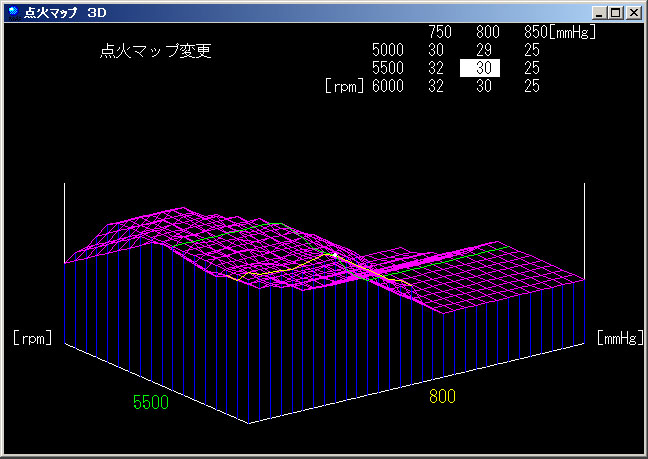
【3Dマップ表示画面】
マップ編集画面で「F10」キーを押す事で3D表示が可能です。
緑の回転軸と黄色の負荷軸の交点がカーソルの現在位置となり、右上に2Dマップ(隣接マップ含む)が表示されます。
移動は2Dマップと同様に、カーソルキーの←・↑・↓・→で移動し、各変更ポイント上で値を直接入力します。
ディスプレイの領域に余裕のある場合は、ウインドウをドラッグして並行表示させる事も可能。
2Dマップと違い立体的に表示されるため、周辺マップとの繋がり(なめらかさ)や値の大小がイメージし易くなりますが、単色表示である事と、視点を動かせないと言う欠点のため、補助的な使用になると思います。
3D表示を終了するにはもう一度「F10」キーを押す、または「ESC」で閉じる事が出来ます。
- 投稿タグ
- DIY, ECUチューン, テクニカルアドバイス 上級編, フリーダムコンピュータ, 特集, 電子デバイス














